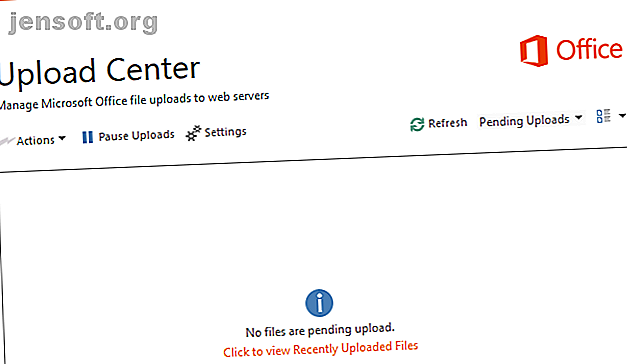
Sådan deaktiveres Microsoft Office Upload Center
Reklame
Microsoft Office pakker en masse funktioner, men nogle af disse er mere forvirrende end nyttige. En funktion, der måske har kastet dig efter en løkke, er Microsoft Office Upload Center.
Office Upload Center blev introduceret i Office 2010 og lever videre i dag. Lad os undersøge, hvad denne funktion faktisk gør, og se, om det er muligt at deaktivere Microsoft Office Upload Center.
Hvad gør Office Upload Center?

Ældre versioner af Office var kun designet til at gemme dokumenter, regneark og andre Office-filer på dit lokale lagringsdrev. Integrationen af OneDrive og en vægt på skylagring i moderne versioner førte imidlertid til inkluderingen af Upload Center.
Dets formål er at hjælpe med at sikre jævn filoverførsel, når du uploader til (eller arbejder med dokumenter på) "webservere", som informationssiden udtrykker det. Dette betyder faktisk, når du gemmer filer på OneDrive eller eksterne servere, f.eks. SharePoint.
Når du klikker på Gem på et dokument som standard, gemmer Office en lokal kopi af filen på dit system. Den forsøger derefter at uploade en kopi af denne fil til OneDrive eller et hvilket som helst andet online sted, du har valgt. Hvis alt går godt, bemærker du aldrig et problem. Der kan dog opstå problemer, hvis du har en ustabil forbindelse eller løber ind i en synkroniseringsfejl.
Er Office Upload Center nyttigt?
Trods hvad du måske synes, er Upload Center ikke nytteløst. Microsofts Hjælp til Upload Center forklarer et par situationer, hvor det er nyttigt: hovedsageligt når du arbejder på en ekstern fil og mister forbindelsen. Dette kan opstå, hvis den server, du har indlæst filen fra, går offline. Upload Center kan også komme godt ved at fortælle dig, hvornår en fil upload er afsluttet.
På en plettet forbindelse kan du til enhver tid gemme dokumentet for at have en lokal kopi, og Upload Center vil sørge for at opdatere serverkopien, når den genforbindes igen. Som nævnt fortæller det dig også om synkroniseringsfejl før snarere end senere.
Hvis du uploader snesevis af dokumenter på en gang til en virksomhedsserver eller ofte behandler dårlige trådløse forbindelser, er Microsoft Upload Center nyttigt, og du skal sandsynligvis ikke deaktivere det. For dem, der kun arbejder med den lejlighedsvise fil i Office eller aldrig bruger OneDrive, er det unødvendigt, og du kan skjule den, hvis du ønsker det.
Sådan deaktiveres ikonet for Office Upload Center
Måske har du ikke noget imod, at Upload Center gør sit arbejde bag kulisserne, men vil gerne holde dets ikon ud af dit systembakke. I dette tilfælde kan du fjerne ikonet uden at stoppe programmet helt.
Du skal starte Upload Center-appen for at gøre dette. Den nemmeste måde at gøre det på er ved at søge efter Office Upload Center i Start-menuen. Når du er der, vil du se en boks, der indeholder eventuelle ventende uploads. Klik på Indstillinger over dette felt for at åbne indstillingsmenuen.

Dette er en simpel indstillingsmenu, der ikke tilbyder dig mange muligheder. Fjern markeringen i displayikonet i indstillingsområdet for at fjerne Office Upload Center fra dit systembakke.
Bemærk, at selv efter du har gjort dette, kører programmet stadig, når det er nødvendigt. Du kan åbne den når som helst ved hjælp af den samme metode som ovenfor.
Sådan slås Microsoft Upload Center fra

Du har måske bemærket, at der ikke er nogen nem måde at deaktivere Office Upload Center. Når du højreklikker på ikonet i dit systembakke, er der ingen mulighed for at lukke det. Så hvad gør du, hvis du vil deaktivere Microsoft Upload Center fuldstændigt?
Der er et par løsninger, der er tilgængelige for dette, men de varierer afhængigt af, hvilken version af Windows og Office du har. På grund af dette er det vanskeligt at vise en bestemt metode til fjernelse af Office Upload Center.
Vi vil påpege et par metoder, som nogle har hævdet, at de har arbejdet for dem, selvom din kilometertal kan variere. Men først…
Har du virkelig brug for at deaktivere Office Upload Center?
For de fleste mennesker er det ikke besværet værd at prøve at fjerne Office Upload Center. Det er en del af Microsoft Office, og det er ikke meget invasivt. I de fleste tilfælde gemmer kun forretningsbrugere dokumenter på SharePoint eller eksterne servere. For en gennemsnitlig bruger træder det således i kraft, når de gemmes i OneDrive.
Du skal kun se Upload Center, når der opstår en fejl. Hvis dette ofte sker, er det sandsynligvis ikke et problem med Upload Center, men snarere din netværksforbindelse. Du skal diagnosticere dine internetforbindelsesproblemer Netværksproblemer? 7 diagnostiske tricks og enkle rettelser netværksproblemer? 7 Diagnostiske tricks og enkle rettelser Netværksproblemer skal diagnosticeres, før de kan løses. Denne artikel dækker syv enkle tricks til reparation af dit netværk. Læs mere i stedet. Når det er løst, kan du skjule Upload Center og fortsætte som om det ikke engang er der.
Der er ingen officiel metode til at slukke den, så tag nedenstående løsninger med et saltkorn.
Deaktiver OneDrive's Office-integration i Windows 10

OneDrive er inkluderet som en del af Windows 10, og fungerer som standard i Microsoft Office. Nogle brugere rapporterer, at deaktivering af denne integration forhindrer Upload Center i at køre. Det er let at gøre, så det er værd at prøve.
Åbn OneDrive's muligheder ved at højreklikke på dets ikon i dit systembakke og vælge Indstillinger . Fra fanen Office skal du fjerne markeringen i afkrydsningsfeltet mærket Brug Office-applikationer til at synkronisere Office-filer, som jeg åbner .
Genstart, og Office Upload Center skal ikke længere indlæses. Bemærk, at der imidlertid deaktiveres nogle af Office's samarbejdsfunktioner.
Fjern Office Upload Center-processer
Inde i din Microsoft Office-installationsmappe er der mange filer, som Office har brug for at køre korrekt. Et par af dem er relateret til Upload Center, så du potentielt kan deaktivere det ved at rode med disse.
Følg stien herunder for at finde den vigtigste Office-mappe på din pc. Dette eksempel bruger Office 2016; afhængigt af hvilken version du har installeret, kan mappen Office16 have et andet nummer:
C:\Program Files (x86)\Microsoft Office\root\Office16 Inde i denne mappe finder du et MSOSYNC.EXE-program, der håndterer synkronisering af filer. Der er også en fil kaldet MSOUC.EXE, som er den faktiske Upload Center-app. Du kan slette disse eller ændre deres navn for at forhindre dem i at køre.
Men dette kan indføre fejl, og Office vil sandsynligvis gendanne dem inden længe alligevel. Så dette er sandsynligvis en kortvarig løsning.
Andre potentielle Office Upload Center løsninger
Jeg hader Microsoft Office Upload Center med en kold lidenskab. Denne ting skulle ikke eksistere.
- Paul Thurrott (@thurrott) 20. juli 2015
Mange af de tidligere metoder til fjernelse af Microsoft Office Upload Center fungerer kun på ældre versioner. Der er ikke længere en MSOSYNC.EXE- post i fanen Startup i Task Manager Sådan bruges Windows 10 Startmappe: Alt hvad du behøver at vide, hvordan man bruger Windows 10 Startmappen: Alt hvad du behøver at vide Windows 10 Startmappen lader du administrerer hvilke programmer, der kører ved opstart. Her finder du, hvordan du finder startmappen og administrerer dens programmer. Læs mere, men det er værd at kontrollere det, hvis du bruger en ældre udgave af Office.
Nogle Office 2013-brugere hævder, at deaktivering af en opgave fra Task Scheduler også kan stoppe Upload Center. I panelet Task Scheduler-bibliotek til venstre skal du se en post med titlen Microsoft Office 15 Sync Maintenance for [username] . Højreklik på dette og vælg Deaktiver for at forhindre, at det kører.
Du kan også finde MSOSYNC.EXE-posten i Task Manager og dræbe den. Men du skal gøre det, hver gang du genstarter din pc, og det kan dukke op igen, når du gemmer et dokument i Office.
Ellers ser det ud til, at den vigtigste metode til deaktivering af Office Upload Center er ved at redigere en Registreringspost. Da vi kontrollerede dette, var den værdi, der engang vises for Upload Center, ikke længere til stede.
Vi anbefaler ikke at redigere registreringsdatabasen for noget så mindre alligevel, da det at gøre det forkert kan skade registeret og den lille fordel er virkelig ikke det værd. Upload Center kunne let komme tilbage med en fremtidig opdatering, selv efter at have gjort dette.
Farvel, Office Upload Center
Upload Center er nyttigt for nogle mennesker, men ikke meget mere end en eftertanke for andre. For de fleste mennesker skulle skjule det være nok, men forhåbentlig viste det sig, at en af de løsninger, der lykkedes, hvis du virkelig hader værktøjet.
Hvis du vil have mere pc-beskæring, skal du tjekke unødvendige Windows-programmer, du skal afinstallere 12 unødvendige Windows-programmer og -apps. Du skal afinstallere 12 unødvendige Windows-programmer og -apps, du skal afinstallere. Her er flere unødvendige Windows 10-apps og programmer, du skal fjerne. Læs mere .
Udforsk mere om: Samarbejdsværktøjer, Microsoft Office 2010, Microsoft Office 2013, Microsoft Office 2016, Microsoft Office 2019, Microsoft Office Tips, Microsoft OneDrive.

